Khi các bạn mua một chiếc máy tính, cho dù là Laptop hay máy tính bàn PC thì việc đầu tiên mà mình nghĩ ai ai cũng quan tâm đến đó chính là cấu hình máy. Có nhiều máy, thì cấu hình sẽ được công khai như ở Điện Máy Xanh, Thế Giới Di Động… tuy nhiên nếu xem cấu hình máy tính ở nhà thì làm như thế nào?

Nếu các bạn, chưa biết cách xem cấu hình và không biết sử dụng phần mềm thì mTrend sẽ hướng dẫn các bạn 3 cách có thể kiểm tra cấu hình máy với mọi loại hệ điều hành từ Win 10, 8, 7… chỉ với vài bước đơn giản mà không cần dùng đến phần mềm hỗ trợ.
3 cách kiểm tra cấu hình máy tính đơn giản
Cách 1: Kiểm tra cấu hình máy bằng msinfo32
Các bạn chỉ cần nhấn tổ hợp phím Windows Key + R sau đó gõ msinfo32 rồi nhấn Enter.

Bây giờ, mình sẽ thấy được tổng quan cấu hình máy tính hiện tại của mình như CPU, Ram, tốc độ máy…
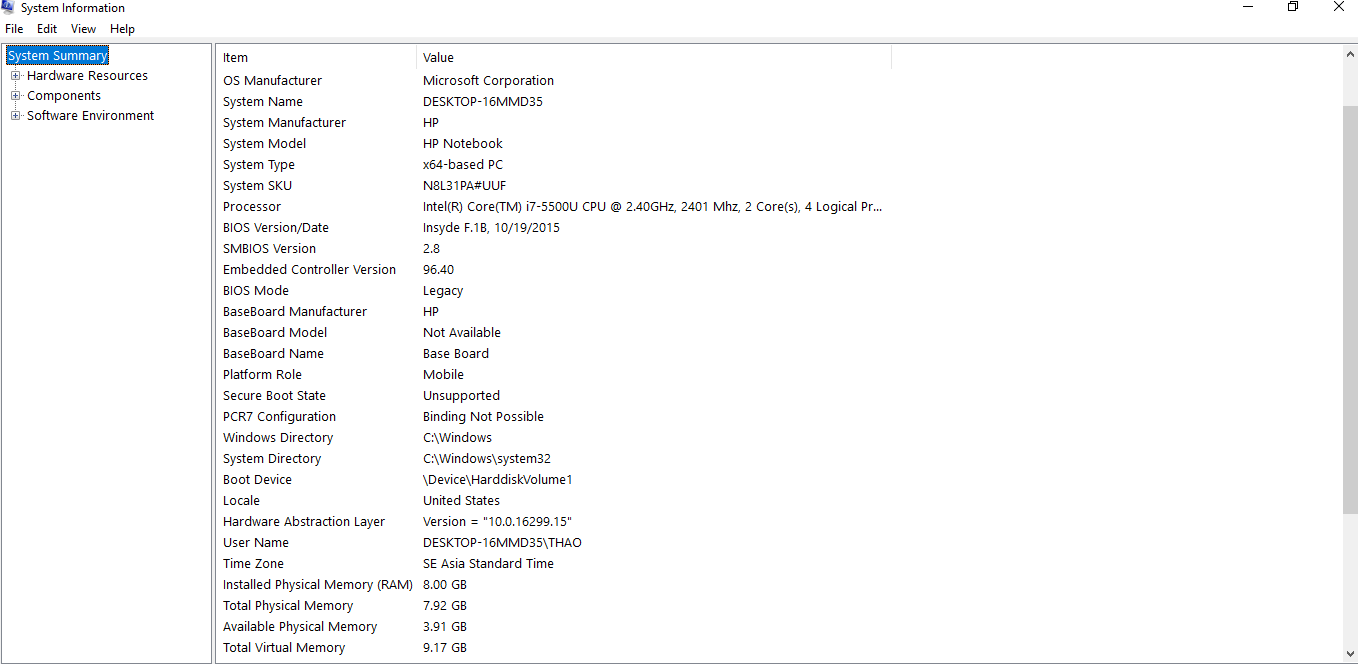
Cách 2: Xem cấu hình máy tính bằng Properties
Cách này khá đơn giản, các bạn chỉ cần nhấp chuột phải vào My Computer ngoài Desktop và chọn Properties.
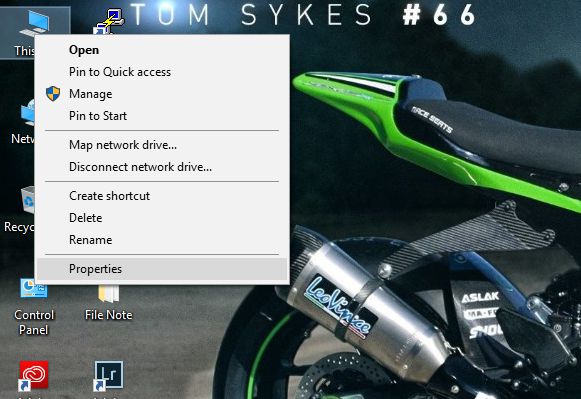
Bây giờ, các bạn sẽ thấy được các thông số cơ bản của máy tính của các bạn.

Cách 3: Kiểm tra cấu hình máy bằng lệnh dxdiag
Trên bàn phím máy tính, các bạn nhấn tổ hợp phím Windows + R sau đó đánh vào “dxdiag” và chọn Enter.

Bây giờ, máy sẽ hiển thị cấu hình máy tính của mình hiện tại như hình bên dưới.

Với 3 cách đơn giản trên, các bạn có thể xem nhanh cấu hình máy tính trên Win 10, 8, 7… mà không cần phải dùng đến phần mềm phức tạp khác.
Xem thêm:
Các lệnh trong AutoCAD: từ cơ bản đến nâng cao

